Расшифровка каталожных номеров твердотельных накопителей Kingston
Информация ниже предназначена для идентификации твердотельных накопителей (SSD) Kingston. Поскольку здесь представлено большинство твердотельных накопителей Kingston, способ наименования может различаться.
Серийный номер: SA2000BM8/xxxx-BK
- S
- A
- 2
- 0
- 0
- 0
- B
- M8
- /
- XXXX
- BK
S = Твердотельные накопители
- S — Твердотельные накопители
A = Серия
- A — Серия A
- E — Серия E
- HF — HyperX Fury
- HFR — HyperX Fury RGB
- HPM — HyperX M.2
- HS — HyperX Savage
- HSX — HyperX Savage External
- H/HX — HyperX
- KC — Серия KC
- M — Серия M
- MC — Micro SATA
- MS — Mini SATA
- M2 — M.2
- Q — Серия Q
- S — Серия S
- V — Серия V
- VP — Серия V+
- UV — Серия UV
2 = Верси
- 1 — 1
- 2 — 2
- 3 — 3
- 4 — 4
- 5 — 5
- 6 — 6
0 = Модель
- 0 — Изменения в версии
- 5 — 1-й выпуск
0 = Интерфейс
- S1 — SATA 1
- S2 — SATA 2
- S3 — SATA 3
- 0 — NVMe
- ‘пустой’ – SATA 3
0 = непригодный
B = Пакет
- B — 3,5 дюйма, крепление с винтами, USB-кабель, переходник/расширитель, программное обеспечение
- H — переходник M.
 2 половинной высоты и половинной длины
2 половинной высоты и половинной длины
M8 = Форм-фактор
- ‘пустой’ — 2,5 дюйма
- M8 — M.2 22 мм X 80 мм
- MS — mSATA 30 мм X 51 мм
- M8S — M.2 22×80 мм, односторонний
- M8D — M.2 22×80 мм, двухсторонний
- ‘7’ — корпус накопителя толщиной 7,0 мм
xxxx = Емкость
- xxxG
BK = Мультипакет
- BK — Большой пакет
Серийный номер: SEDC1000BM8/xxxx-BK
- S
- EDC
- 1
- 0
- 0
- 0
- B
- M8
- /
- XXXX
- BK
S = Твердотельные накопители
- S — Твердотельные накопители
EDC = Серия
- EDC — Корпоративный центр обработки данных
1 = Версия
- 1 — 1
- 2 — 2
- 3 — 3
- 4 — 4
- 5 — 5
- 6 — 6
0 = Модель
- 0 — Изменения в версии
- 5 — 1-й выпуск
0 = Интерфейс
- 0 — NVMe
- S3 – SATA 3
- ‘пустой’ – SATA 3
0 = непригодный
B = Применение
- M — Смешанные нагрузки на чтение и запись
- B — Запуск системы
- R — Интенсивные нагрузки на чтение
M8 = Форм-фактор
- ‘пустой’ — 2,5 дюйма
- M8 — M.

- MS — mSATA 30 мм X 51 мм
- M8S — M.2 22×80 мм, односторонний
- M8D — M.2 22×80 мм, двухсторонний
- ‘7’- корпус накопителя толщиной 7,0 мм
xxxx = Емкость
- xxxG
BK = Мультипакет
- BK — Большой пакет
SMART параметры для SSD накопителя
В современном мире все большей популярности набирают твердотельные накопители SSD из-за своей очень высокой скорости передачи данных. Однако, при работе с SSD, как и при работе с жестким диском, необходимо уметь анализировать его состояние чтобы не потерять важные данные. SSD накопители поддерживают технологию анализа диска SMART. В этой статье мы рассмотрим, как проверить состояние вашего SSD накопителя опираясь на SMART параметры.
Содержание
- Что являет собой технология SMART?
- SMART атрибуты для SSD накопителя
- Атрибут 202 (CA): Использование срока службы в процентах
- Атрибут 5: Вышедшие из эксплуатации блоки NAND
- Атрибут 180 (B3): Количество неиспользуемых зарезервированных блоков
- Атрибут 210 (D2): Количество успешных восстановлений при помощи технологии RAIN
- Атрибут 174 (AE): Неожиданные сбои питания (подсчет небезопасных выключений на твердотельных накопителях PCIe)
- Атрибут 194 (C2): Температура корпуса (температура устройства на PCIe)
- Что делать, если с SSD накопителя пропали важные данные?
Благодаря компактному размеру SSD накопителей и высочайшей скорости чтения и записи они приобрели всенародную популярность.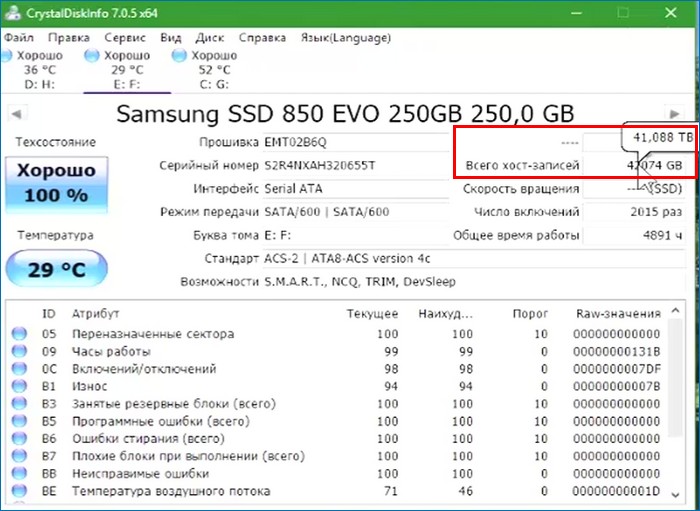 Ведь просто установив бюджетный твердотельный накопитель можно ускорить работу вашего компьютера в несколько раз. Однако, пользователи, которые используют свой компьютера для работы или хранят важные данные все чаще задаются вопросом: «Сколько раз можно перезаписать SSD накопитель?», «Как мне предвидеть скорый выход SSD накопителя из строя?»
Ведь просто установив бюджетный твердотельный накопитель можно ускорить работу вашего компьютера в несколько раз. Однако, пользователи, которые используют свой компьютера для работы или хранят важные данные все чаще задаются вопросом: «Сколько раз можно перезаписать SSD накопитель?», «Как мне предвидеть скорый выход SSD накопителя из строя?»
Ответ на первый вопрос сравнительно прост. Обычно, производители твердотельных накопителей закладывают около 3000-5000 циклов перезаписи каждого блока памяти. Таким образом получается, что имея SSD диск объемом 100 Гб, вы сможете записать на него 300 000 ГБ. Естественно в реальности этот показатель немного меньше, но его хватает на несколько лет продуктивной работы.
Ответ на второй вопрос немного сложнее. Для того, чтобы предвидеть, когда именно ваш твердотельный накопитель выйдет из строя нужно уметь анализировать разные параметры вашего диска. И тут нам на помощь приходит технология S.M.A.R.T.
Что являет собой технология SMART?
Технология SMART (Self-Monitoring, Analysis and Reporting Technology) появилась задолго до появления SSD накопителей.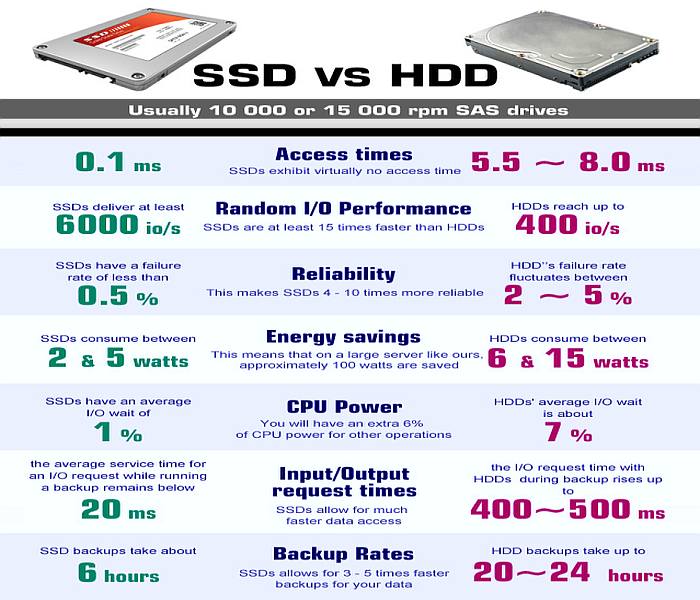 Первоначально ее разрабатывали для жестких дисков и со временем адаптировали также и под накопители SSD. Эта технология являет собой инструмент, который позволяет собирать и сохранять данные о состоянии вашего SSD накопителя для того, чтобы заранее предупреждать пользователя о возникновении серьезных ошибок и возможности выхода вашего накопителя из строя и соответственно предотвратить потерю важных данных. Эта технология будет очень ценным инструментом анализа состояния вашего SSD диска, если уметь правильно интерпретировать полученные данные.
Первоначально ее разрабатывали для жестких дисков и со временем адаптировали также и под накопители SSD. Эта технология являет собой инструмент, который позволяет собирать и сохранять данные о состоянии вашего SSD накопителя для того, чтобы заранее предупреждать пользователя о возникновении серьезных ошибок и возможности выхода вашего накопителя из строя и соответственно предотвратить потерю важных данных. Эта технология будет очень ценным инструментом анализа состояния вашего SSD диска, если уметь правильно интерпретировать полученные данные.
Прочесть более детально о том, что такое SMART технология и о ее параметрах для HDD дисков вы можете в статье Исправляем ошибки S.M.A.R.T. на SSD и жестких дисках.
К сожалению, на сегодняшний день не существует общепринятого стандарта для того, чтобы определить какой именно атрибут SMART мог бы описать конкретное физическое свойство диска. Поэтому нужно уметь правильно интерпретировать полученные данные для каждой из технологий хранения данных. То есть полученные данные для HDD диска будут означать совсем другое, чем те же данные для SSD диска.
То есть полученные данные для HDD диска будут означать совсем другое, чем те же данные для SSD диска.
На сегодняшний день существует достаточно много бесплатных (и условно бесплатных утилит) от третьих производителей, которые позволяют получать SMART данные диска и передавать их пользователю для предупреждения о скором выходе диска из строя.
Однако полагаться на 100% на данные, полученные при помощи технологии SMART не стоит, поскольку при работе с SSD накопителем важен даже производитель диска. Все дело в том, что если разработчики стороннего ПО не консультировались с производителем вашего SSD диска насчет правильных атрибутов SMART, то вы можете получить некорректные данные, что может привести к потере важных данных. Поэтому при малейшем намеке на поломку SSD диска сразу же позаботьтесь о создании резервной копии всех важных данных.
Что касается NVMe накопителей – ситуация аналогичная к обыкновенным SSD накопителям, поскольку NVMe это только протокол для более быстрой передачи данных между материнской платой и накопителем, в то время как сама технология запоминания данных является неизменной.
SMART атрибуты для SSD накопителя
Технология SMART имеет много атрибутов, которые можно использовать для сбора информации о состоянии вашего накопителя. Мы же рассмотрим те из них, на которые стоит обратить внимание в первую очередь.
Атрибут 202 (CA): Использование срока службы в процентах
Как видно из названия атрибута – он показывает сколько процентов от прогнозируемого срока службы вы уже использовали на данный момент времени. Сразу же после приобретения SSD накопителя, атрибут 202 будет показывать значение «0» (то есть в данный момент вы использовали 0% от максимального срока службы вашего накопителя). Со временем этот показатель будет увеличиваться и когда вы достигните конца заявленного производителем срока службы – атрибут 202 будет показывать 100%.
В некоторых накопителях все наоборот (как на скриншоте) — когда вы только купили SSD накопитель, атрибут 202 (CA) показывает 100% и со временем значение уменьшается.
Естественно, что достижение конца прогнозируемого срока службы не означает что ваш SSD накопитель тут же перестал работать.
Если уж речь зашла о сроке службы устройства NAND-flash – тогда стоит поговорить о такой характеристике как сохранность данных. Сохранность данных – это период времени, на протяжении которого ваш накопитель будет надежно хранить ваши данные при отсутствии питания и успешно извлекать их, когда они будут вам нужны. Когда твердотельный накопитель или другое NAND-flash устройство новое – оно может хранить ваши данные без питания на протяжении нескольких лет, однако по мере увеличения износа диска – период сохранности данных начинает уменьшаться.
Поэтому, данные атрибута 202 можно также использовать для анализа сохранности данных. К примеру, когда ваш SSD накопитель будет изношен на 50% — рекомендуется включать ваш компьютер не реже чем раз в полгода. Это позволит гарантировать, что данные на вашем накопителе не исчезнут из-за отсутствия питания.
Это позволит гарантировать, что данные на вашем накопителе не исчезнут из-за отсутствия питания.
Для твердотельных накопителей при отсутствии питания и температуре 30 °C (86 °F) нормой считается безопасное хранение данных на протяжении одного года. Этот период времени считается достаточным для того, чтобы пользователь мог хранить и успешно извлекать свои данные.
Поэтому считается, что пока значения атрибута 202 не достигло 100% ваши данные на SSD накопителе будут гарантированно хранится на протяжении года. После преодоления отметки в 100% период сохранности данных начнет постепенно уменьшаться – сначала полгода, потом три месяца, потом месяц, и в конечном результате ваш SSD диск перестанет вообще хранить данные при отсутствии питания и станет непригодным для дальнейшего использования. Современные микропрограммы SSD накопителя учитывают этот фактор и по мере старения накопителя пытаются устранить эту проблему путем фонового обслуживания данных, замены деградирующих блоков данных встроенными запасными, адаптивными параметрами чтения и т.
Фактически данные из атрибута 202 позволяют ответить на вопрос: «На сколько процентов изношен мой SSD накопитель?»
Однако, для получения полной информации о состоянии вашего SSD накопителя стоит проверить данные и в других атрибутах и анализировать все полученные данные.
Атрибут 5: Вышедшие из эксплуатации блоки NAND
Ваш SSD накопитель состоит из блоков памяти, которые имеют определенный срок службы. Однако зачастую некоторые из них выходят из строя раньше, чем предполагалось. Поэтому в каждом NAND-flash устройстве присутствует встроенная функция непрерывной оценки качества блоков NAND. Эта функция анализирует состояние блоков памяти и выводит из эксплуатации те блоки, которые непригодны для дальнейшего использования. Причины могут быть разные. Например, микропрограмма не может стереть блок во время удаления или перемещения данных.
Для того, чтобы проверить количество вышедших из строя блоков памяти достаточно проверить значение SMART атрибута 5. Чем выше будет значение – тем большее количество блоков памяти вышло из строя и соответственно ниже уровень здоровья вашего SSD накопителя.
Атрибут 180 (B3): Количество неиспользуемых зарезервированных блоков
Этот атрибут отображает количество дополнительных блоков, которые могут быть задействованы вместо вышедших из строя блоков. Этот параметр зависит от того, какая NAND архитектура используется в вашем накопителе, какая архитектура микропрограммы установлена в вашем накопителе и от емкости SSD диска. Обычно значение атрибута 180 начинается с 1000 блоков. В некоторых случаях значение отображается в процентах.
По мере увеличения количества поврежденных блоков это число уменьшается (поскольку вышедший из строя блок был заменен запасным) и соответственно, чем ниже это значение, тем хуже состояние вашего накопителя.
Когда значение атрибута 180 достигнет «0» — встроенная микропрограмма переведет ваш SSD накопитель в состояние «Read Only».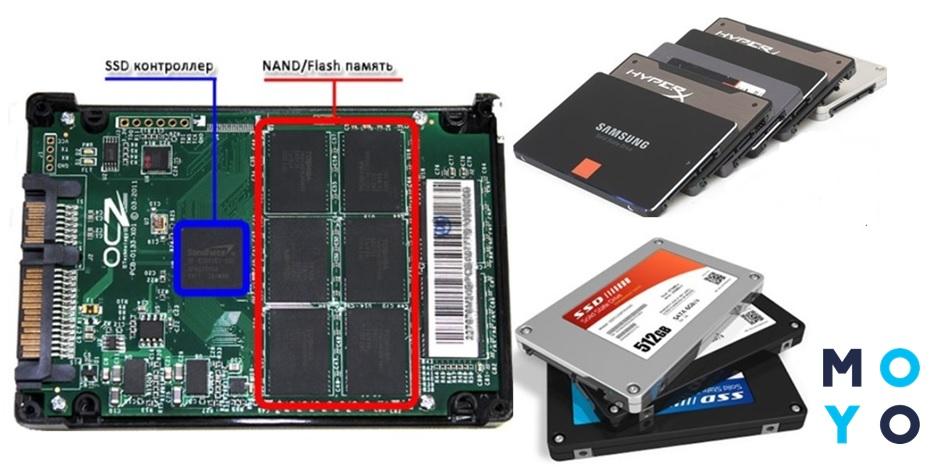 То есть вы больше не сможете записать новую информацию на диск, но в то же время у вас будет возможность безопасно считать информацию с иска, чтобы сохранить ее в другом месте и тем самым предотвратить потерю важных данных.
То есть вы больше не сможете записать новую информацию на диск, но в то же время у вас будет возможность безопасно считать информацию с иска, чтобы сохранить ее в другом месте и тем самым предотвратить потерю важных данных.
Атрибут 210 (D2): Количество успешных восстановлений при помощи технологии RAIN
Еще одна полезная функция, главным заданием которой является предотвращение потери важных данных пользователя — Redundant Array of Independent NAND (RAIN) очень сильно напоминает технологию RAID, однако все процессы происходят внутри одного диска незаметно для пользователя. Эта функция также используется для повышения длительности срока службы SSD накопителя.
Обычно события RAIN случаются редко, однако частое их возникновение сильно снизит быстродействие SSD накопителя. Все дело в том, что при использовании избыточности RAIN для предотвращения потери информации расходуется некоторая полоса пропускания ввода-вывода. Поэтому, если события RAIN стали часто появляться – это явный сигнал, что пора заменить ваш твердотельный накопитель, поскольку он уже не в состоянии хранить информацию и поэтому постоянно пытается ее восстановить используя для этого RAIN технологию.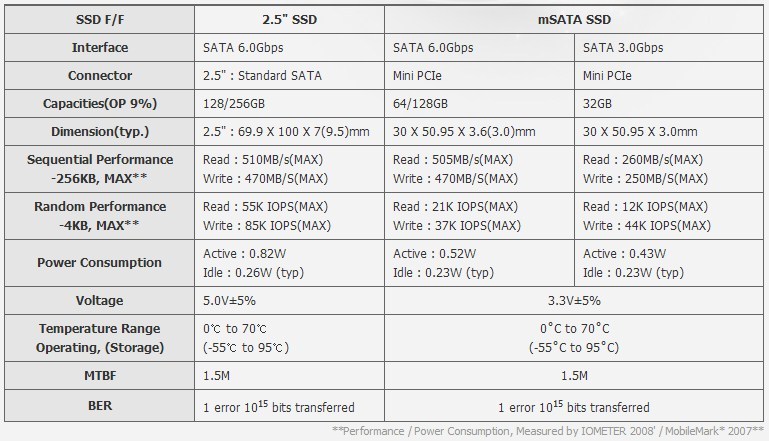
Атрибут 174 (AE): Неожиданные сбои питания (подсчет небезопасных выключений на твердотельных накопителях PCIe)
Когда пользователь кликает по кнопке «Пуск», выбирает «Питание» и щелкает на «Выключение» — система посылает вашему твердотельному накопителю сигнал, который предупреждает его о том, что в скором времени питание будет отключено. Тем самым система дает SSD накопителю некоторое время чтобы он завершил все операции на диске. После того, как это сделано – накопитель также посылает сигнал системе, что все ок и питание можно отключить. После этого компьютер отключает питание.
Однако, часто ситуация прямо противоположная. Особенно это актуально для ПК, которые работают без источника бесперебойного питания. То есть, если во время работы с данными на SSD возникнет перебой энергии – это может привести не только к потере файла, который записывался, но и к выходу твердотельного накопителя из строя.
Обычно SSD накопитель в состоянии исправить эту ситуацию (загрузка операционной системы после такого сбоя может длится немножко дольше), однако частые перебои энергии так или иначе отразятся на сроке службы вашего диска.
Поэтому, несмотря на то, что атрибут 174 носит исключительно информационный характер – он может послужить явным сигналом о том, что с накопителем обращались пренебрежительно и оттолкнуть пользователя от покупки такого б/у накопителя. Кроме того, атрибут 174 может послужить сигналом о том, что кабель подключения диска поврежден или предупредить пользователя о проблемах с источником питания.
Атрибут 194 (C2): Температура корпуса (температура устройства на PCIe)
Многие программы для получения SMART данных позволяют просматривать рабочую температуру SSD и в случае превышения допустимых норм фиксировать ошибку в атрибуте 194. Обычно нормой принято считать рабочую температуру в границах от 0°C до 70 °C (от 32 °F до 158 °F). Если значение для вашего накопителя превышает 70°C – следует немедленно обратить внимание на систему охлаждения вашего компьютера, поскольку это может привести к потере информации. Кроме того, если ваш накопитель выйдет из строя – даже если он будет на гарантии – она будет аннулирована, поскольку производители считают выход рабочей температуры за пределы нормы нарушением гарантийных условий.
Помимо прочего, повышение рабочей температуры выше 65°C может быть причиной других неполадок вашего компьютера. Поэтому пренебрегать атрибутом 194 явно не стоит.
Что делать, если с SSD накопителя пропали важные данные?
Несмотря на высочайшую скорость работы SSD накопителя он не может похвастаться такой надежностью, какой обладают обыкновенные жесткие диски. Поэтому нередки случаи, когда пользователи теряют важные данные, которые хранились на SSD диске. Даже сбор и анализ SMART данных не всегда позволяют предотвратить потерю важной информации.
Для того, чтобы восстановить утерянный файл следует:
Шаг 1. Установите и запустите программу RS Partition Recovery.
Программа RS Partition Recovery
Универсальное решение для восстановления данных
Попробовать бесплатно
Шаг 2. Выберите носитель или раздел диска, с которого необходимо восстановить данные.
Шаг 3. Выберите тип анализа.
Выберите тип анализа.
Быстрый анализ стоит использовать, если файлы были удалены недавно. Программа проведет анализ и отобразит данные доступные для восстановления.
Полный анализ позволяет найти утерянные данные после форматирования, перераспределения диска или повреждения файловой структуры (RAW).
Шаг 4. Просмотр и выбор файлов для восстановления.
Шаг 5. Добавление файлов для сохранения в «Список Восстановления» или выбор всего раздела для восстановления.
Стоит отметить, что в качестве места для записи восстановленного файла лучше всего выбрать другой диск или раздел чтобы избежать перезаписи файла.
Начнется процесс восстановления вашего файла. Как только он завершится ваш файл будет снова доступен для дальнейшего использования.
Как видите, благодаря интуитивно понятному интерфейсу RS Partition Recovery процесс восстановления утерянных файлов очень прост. Кроме того, программа не требовательна к ресурсам компьютера — соответственно она отлично подходит для использования на слабых ПК и офисных ноутбуках.
Кроме того, программа не требовательна к ресурсам компьютера — соответственно она отлично подходит для использования на слабых ПК и офисных ноутбуках.
Часто задаваемые вопросы
Я хочу поверить износ моего SSD накопителя в процентах. В каком Smart атрибуте я могу это найти? Для того, чтобы проверить износ SSD накопителя в процентах посмотрите значение атрибута 202. Какие SMART данные мне стоит использовать для того, чтобы предотвратить потерю информации на моем диске? Для того, чтобы предотвратить преждевременный выход вашего твердотельного накопителя из строя проанализируйте значения из атрибутов 202, 210, 184, 170. Более детально читайте в нашей статье. Я случайно удалил важный для меня файл, который хранился на рабочем столе. Сможет ли RS Partition Recovery его восстановить? Да. RS Partition Recovery создана для таких случаев и позволяет восстанавливать утерянные данные вследствие случайного удаления файлов, форматирования накопителя, повреждений файловой структуры диска и т. д. Как узнать срок жизни моего SSD диска?
Для того, чтобы узнать срок жизни вашего SSD диска проанализируйте его SMART данные. Более детально вы можете прочесть в нашей статье. Я просмотрел значение одного SMART атрибута и он показывает что износ моего диска составляет примерно 35%. Стоит ли мне волноваться?
Нельзя делать выводы о состоянии накопителя полагаясь только на значение одного атрибута. Тем более, когда речь идет об SSD. Для того, чтобы получить полную информацию о состоянии твердотельного накопителя следует сопоставить значения нескольких SMART атрибутов. О том как это сделать читайте в нашей статье.
д. Как узнать срок жизни моего SSD диска?
Для того, чтобы узнать срок жизни вашего SSD диска проанализируйте его SMART данные. Более детально вы можете прочесть в нашей статье. Я просмотрел значение одного SMART атрибута и он показывает что износ моего диска составляет примерно 35%. Стоит ли мне волноваться?
Нельзя делать выводы о состоянии накопителя полагаясь только на значение одного атрибута. Тем более, когда речь идет об SSD. Для того, чтобы получить полную информацию о состоянии твердотельного накопителя следует сопоставить значения нескольких SMART атрибутов. О том как это сделать читайте в нашей статье.Думаете, ваш SSD предлагает надежное шифрование? Вот почему пришло время подумать еще раз…
48
АКЦИИ
48 Значение шифрования трудно переоценить. Когда это работает, это означает, что даже если ваши данные доступны без авторизации, они не могут быть прочитаны (и, соответственно, не могут быть использованы) злоумышленником; то, что делает шифрование важным уровнем защиты для всех, кто серьезно относится к ИТ-безопасности.
Итак, как следует шифровать данные, хранящиеся на ваших устройствах? Ну, в наши дни покупатели, разбирающиеся в безопасности, тяготеют к 9Самошифрующиеся диски 0009 заменяют диски (SED) — и легко понять, почему. При этом каждый файл данных, попадающий на диск, автоматически шифруется на аппаратном уровне. Это быстро, эффективно и не требует дополнительного программного обеспечения. Что не любить?
Есть только один убийственный недостаток: исследователи только что обнаружили, что если у вас есть доступ к целевому устройству (наряду с небольшими техническими ноу-хау), для многих SED можно вообще обойти аппаратное шифрование.
Вот подробнее об уязвимостях и о том, что вы можете сделать, чтобы защититься от них…
Содержание
- Твердотельные накопители с самошифрованием: о чем мы говорим?
Прежде всего, несколько слов о хранении устройства и выборе между компонентами жесткого диска (HDD) и твердотельного накопителя (SSD)…
- Не так давно твердотельные накопители (SSD) были прерогативой опытных пользователей.
 Но поскольку цена на твердотельные накопители упала, теперь, если вам нужна быстрая и надежная работа от ноутбука или ПК, твердотельный накопитель становится все более доступным вариантом (даже если у вас есть целая рабочая сила для комплектования).
Но поскольку цена на твердотельные накопители упала, теперь, если вам нужна быстрая и надежная работа от ноутбука или ПК, твердотельный накопитель становится все более доступным вариантом (даже если у вас есть целая рабочая сила для комплектования). - Если вы выбираете SSD, выбор обычно диктуется причинами, связанными с производительностью (в частности, время загрузки, скорость копирования/записи, скорость открытия файлов и программ, как правило, намного выше). В то же время, надевая шляпу безопасности, вы также должны серьезно подумать о полном шифровании диска для защиты данных, хранящихся на устройствах. Как оказалось, многие твердотельные накопители (например, популярные серии Samsung Evo 840, 850 и 860) также являются дисками с самошифрованием.
Принцип работы SED
При этом процесс шифрования осуществляется с использованием уникального и случайного ключа шифрования данных (DEK). Когда данные записываются на диск, DEK их шифрует — и тот же DEK расшифровывает, когда данные должны быть прочитаны авторизованным пользователем.
Доступ контролируется с помощью ключа аутентификации (AK): форма аутентификации по паролю, которая блокирует диск до тех пор, пока не будет введен правильный ключ.
Так в чем проблема?
Исследователи из Университета Радбауд в Нидерландах недавно обнаружили то, что они называют «системой критических проблем», которые влияют на SED, продаваемые различными поставщиками. Вы можете просмотреть полную версию статьи здесь . Важно отметить, что их исследование показало, что во многих популярных твердотельных накопителях с самошифрованием можно полностью обойти шифрование, а это означает, что теоретически вы можете получить доступ к данным, даже если у вас нет доступа к ключу аутентификации.
Какие твердотельные накопители затронуты?
Исследователям удалось успешно атаковать следующие модели SSD:
- Crucial MX100, MX200 и MX300
- Samsung Samsung 840 EVO, 850 EVO, T3 Portable и T5 Portable
Исследователи отмечают, однако, что это не было полноценным рыночным тестом. Многие другие твердотельные накопители также могут быть уязвимы.
Многие другие твердотельные накопители также могут быть уязвимы.
Каковы конкретные уязвимости?
Обобщая найденные проблемы, один из исследователей написал в Твиттере, сравнив ситуацию с «оставлением ключей от сейфа под сейфом». Основные уязвимости были следующие:
- Отсутствие должной связи между DEK и AK. Исследователи заявили, что им удалось подключиться к интерфейсу отладки накопителя на его печатной плате. Это дало им прямой доступ к прошивке накопителя, что позволило им изменить процедуру проверки пароля, чтобы принять любую парольную фразу.
- Пустой мастер-пароль по умолчанию. Исследователи обнаружили, что в твердотельном накопителе Crucial MX 300 мастер-пароль устройства по умолчанию был установлен в виде пустой строки. Если это осталось неизменным, это означало, что данные можно было разблокировать, просто отправив пустое поле!
И еще: проблемы с BitLocker
BitLocker — это проприетарное встроенное программное обеспечение для шифрования Windows.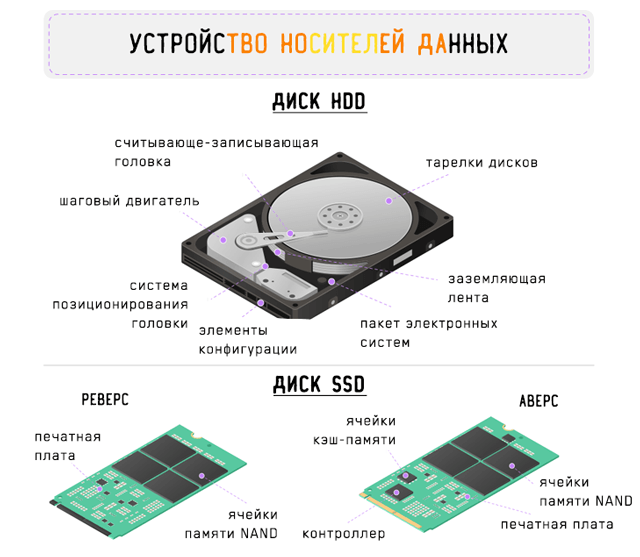 Исследователи выявили проблему, связанную со способом взаимодействия BitLocker с SED. По сути, там, где доступно аппаратное шифрование, BitLocker использует его по умолчанию — вместо собственного программного процесса шифрования.
Исследователи выявили проблему, связанную со способом взаимодействия BitLocker с SED. По сути, там, где доступно аппаратное шифрование, BitLocker использует его по умолчанию — вместо собственного программного процесса шифрования.
Таким образом, если ваш SSD уязвим, даже если у вас запущен BitLocker, ваши данные по-прежнему уязвимы.
Как решить проблему
Для проблемы с BitLocker вы можете изменить настройку по умолчанию и указать программе использовать только программное шифрование. Это делается путем доступа к редактору локальной групповой политики (введите «gpedit.msc» в диалоговом окне «Выполнить». Перейдите к «Конфигурация компьютера/Административные шаблоны/Компоненты Windows/Шифрование диска BitLocker». Дважды щелкните «Настроить использование аппаратного шифрования для фиксированные диски с данными – и выберите «Отключено» 9.0003
В качестве альтернативы BitLocker вы также можете использовать инструмент VeraCrypt с открытым исходным кодом для шифрования. (В отличие от BitLocker, это также можно использовать в выпусках Windows Home).
(В отличие от BitLocker, это также можно использовать в выпусках Windows Home).
Теперь для своих дисков EVO Samsung рекомендует устанавливать программное обеспечение для шифрования. Компания Crucial уже выпустила исправления для затронутых дисков, как и Samsung для своих моделей твердотельных накопителей T3 и T5.
Меня всегда беспокоили возможные недостатки в шифровании SSD, поэтому я всегда рекомендовал шифрование программного обеспечения с открытым исходным кодом, такое как VeraCrypt, вместо шифрования SSD, где код был проверен.
Сообщение ясно: рассмотрите возможность использования полного шифрования диска на программном уровне — и всегда следите за обновлениями исправлений.
Повышение уровня кибербезопасности: присоединяйтесь к
VIP-членству сегодня! Шифрование диска— насколько скорость дешифрования Veracrypt выше, чем простое дублирование одних и тех же данных?
спросил
Изменено 2 года, 8 месяцев назад
Просмотрено 3к раз
Я думаю об установке Veracrypt, и я прочитал, что Veracrypt требуется около 5 минут для расшифровки SSD на 500 гигабайт. Как это возможно? У меня уходит намного больше времени, чтобы дублировать те же 500 гигов на моем SSD!
Как это возможно? У меня уходит намного больше времени, чтобы дублировать те же 500 гигов на моем SSD!
Кто-нибудь может объяснить, как это возможно?
Вот как я анализирую ситуацию. Ниже приведены основные задачи каждой процедуры:
1. Vercrypt заставляет компьютер считывать данные, расшифровывать данные и, наконец, записывать данные на SSD. Он делает это снова и снова.
2. Когда тот же компьютер копирует 500 гигабайт на тот же SSD, компьютер считывает данные, а затем записывает данные на SSD. Он делает это снова и снова.
∴ По сравнению со второй процедурой простого копирования процедура Veracrypt точно такая же, за исключением того, что у Veracrypt есть дополнительная сложная задача расшифровки данных. Veracrypt должен занять больше времени, не так ли?
Как расшифровка Veracrypt может быть быстрее?
- шифрование диска
- расшифровка
- veracrypt
Ваше первоначальное утверждение кажется неверным. На современных процессорах с аппаратным набором инструкций AES и с использованием твердотельных накопителей со скоростью записи, равной или превышающей скорость чтения, дешифрование VeraCrypt теоретически так же быстро, как незашифрованное дублирование твердотельного накопителя .
На современных процессорах с аппаратным набором инструкций AES и с использованием твердотельных накопителей со скоростью записи, равной или превышающей скорость чтения, дешифрование VeraCrypt теоретически так же быстро, как незашифрованное дублирование твердотельного накопителя .
С веб-сайта VeraCrypt:
Распараллеливание и конвейеризация позволяют считывать и записывать данные как быстрый , как будто диск не был зашифрован.
Если предположить, что для расшифровки 1 байта данных AES требуется аппаратный цикл AES 3.5 (согласно Википедии), современный процессор начального уровня с 4 ядрами должен расшифровывать несколько сотен гигабайт данных AES в секунду.
4 ядра * 4 ГГц/ядро / 3,5 Гц/байт > 250 ГБ/мин
Самые быстрые потребительские твердотельные накопители NVME на рынке сегодня могут обрабатывать данные со скоростью чуть меньше 3 ГБ/с, поэтому, если ЦП не занят обработкой других данных, узким местом является твердотельный накопитель.
 2 половинной высоты и половинной длины
2 половинной высоты и половинной длины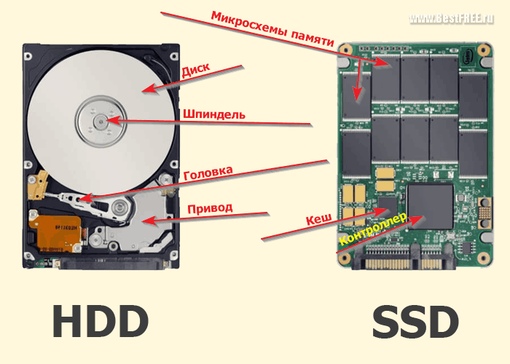
 Но поскольку цена на твердотельные накопители упала, теперь, если вам нужна быстрая и надежная работа от ноутбука или ПК, твердотельный накопитель становится все более доступным вариантом (даже если у вас есть целая рабочая сила для комплектования).
Но поскольку цена на твердотельные накопители упала, теперь, если вам нужна быстрая и надежная работа от ноутбука или ПК, твердотельный накопитель становится все более доступным вариантом (даже если у вас есть целая рабочая сила для комплектования).
Ваш комментарий будет первым